Пропадает файл setup exe
Обновлено: 06.07.2024
Почему программа установки не может найти setup.exe
Причиной дисфункции могут быть следующие детерминанты:

- Случайный сбой установщика;
- Инсталляционный файл-установщик повреждён;
- Инсталлятор скачан некорректно (с ошибками);
- Антивирусный софт заблокировал корректную распаковку компонентов инсталлятора или повредил его;
- В некорректной распаковке инсталлятор виноват какой-либо вирусный зловред, повредивший инсталляционные файлы;
- На жёстком диске ПК имеются битые сектора (в частности, из-за осыпания диска).
Перезагрузите ваш ПК
Первым делом рекомендуем просто перезагрузить ваш ПК. Появление рассматриваемой нами ошибки может быть вызвано случайным сбоем в работе вашего компьютера. Перезагрузка системы позволит нормализовать его работу, после чего попробовать вновь установить нужную программу.
Перекачайте инсталляционный файл
Поскольку частой причиной данной ошибки становится некорректно скачанный инсталляционный файл, рекомендуем заново архив. Используйте для этого другой источник, к примеру, другой торрент-трекер или раздачу от другого автора. Если это репак – попробуйте репак от другого репакера.

Временно отключите антивирус
При скачивании и распаковке архива желательно временно деактивировать ваш антивирус. Последний может быть ответственен не только за блокировку установки каких-либо файлов, но и за их удаление. Временно отключите ваш антивирус, а затем принимайтесь за скачивание и инсталляцию продукта.

Вручную укажите путь к файлу setup.exe
В случае случайного сбоя инсталлятора рекомендуется вручную указать ему путь к файлу setup.exe. С помощью инструмента «Обзор папок» найдите директорию с инсталляционным файлом setup.exe, после чего нажмите внизу на «ОК». Возможно, процедура инсталляции будет продолжена, и вы сможете избавиться от возникшей ошибки.
Проверьте ваш ПК на наличие вирусных программ
В некоторых случаях повреждение инсталляционного архива связано с вредоносным действием вирусных программ, имеющихся на данном ПК. Для борьбы с ним рекомендуем использовать такие популярные инструменты как AdwCleaner, Trojan Remover или Dr.Web Cureit!. Проверьте ими систему, при нахождении зловредов устраните их. Затем перезагрузите ваш ПК, и попробуйте вновь выполнить инсталляцию программы.
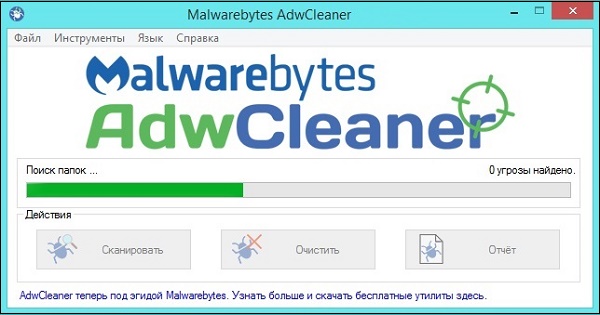
Используйте функционал утилиты CHKDSK
Для борьбы с битыми секторами используйте функционал утилиты CHKDSK. Запустите командную строку с административными правами, и введите там следующую команду:
Вместо С при необходимости укажите имя диска, на который вы собираетесь производить инсталляцию проблемной ранее программы.

Если вы будете проверять системный диск (обычно это С) утилита chkdsk может запросить перезагрузку системы, так как это необходимо ей для полноценной проверки системного диска. Подтвердите перезагрузку и дождитесь окончания процедуры проверки. Затем вновь выполните инсталляцию нужного софта.
Файл был разработан для использования с программным обеспечением . Здесь вы найдете подробную информацию о файле и инструкции, как действовать в случае ошибок, связанных с Setup.exe на вашем устройстве. Вы также можете скачать файл Setup.exe, совместимый с устройствами Windows 10, Windows 10, Windows 10, Windows 8.1, Windows 8, Windows 7, Windows 7, Windows 7, Windows 7, Windows Vista, Windows Vista, Windows Vista, Windows Vista, Windows XP, Windows 8, Windows 8, Windows Vista, которые (скорее всего) позволят решить проблему.

Совместим с: Windows 10, Windows 10, Windows 10, Windows 8.1, Windows 8, Windows 7, Windows 7, Windows 7, Windows 7, Windows Vista, Windows Vista, Windows Vista, Windows Vista, Windows XP, Windows 8, Windows 8, Windows Vista
Исправьте ошибки Setup.exe
Информация о файле
| Основная информация | |
|---|---|
| Имя файла | Setup.exe |
| Расширение файла | EXE |
| Описание | Microsoft Setup Bootstrapper |
| Программного обеспечения | |
|---|---|
| программа | Microsoft Setup Bootstrapper |
| автор | Microsoft Corporation |
| подробности | |
|---|---|
| MIME тип | application/octet-stream |
| Тип файла | Executable application |
| система | Windows NT 32-bit |
| Авторские права | © 2010 Microsoft Corporation. All rights reserved. |
| Набор символов | Windows, Latin1 |
| Языковая треска | Neutral |

Наиболее распространенные проблемы с файлом Setup.exe
- Setup.exe поврежден
- Setup.exe не может быть расположен
- Ошибка выполнения - Setup.exe
- Ошибка файла Setup.exe
- Файл Setup.exe не может быть загружен. Модуль не найден
- невозможно зарегистрировать файл Setup.exe
- Файл Setup.exe не может быть загружен
- Файл Setup.exe не существует
Setup.exe
Не удалось запустить приложение, так как отсутствует файл Setup.exe. Переустановите приложение, чтобы решить проблему.
Проблемы, связанные с Setup.exe, могут решаться различными способами. Некоторые методы предназначены только для опытных пользователей. Если вы не уверены в своих силах, мы советуем обратиться к специалисту. К исправлению ошибок в файле Setup.exe следует подходить с особой осторожностью, поскольку любые ошибки могут привести к нестабильной или некорректно работающей системе. Если у вас есть необходимые навыки, пожалуйста, продолжайте.
Помните, прежде чем предпринимать какие-либо действия, связанные с системными файлами, сделайте резервную копию ваших данных!Шаг 1.. Сканирование компьютера на наличие вредоносных программ.

Файлы Windows обычно подвергаются атаке со стороны вредоносного программного обеспечения, которое не позволяет им работать должным образом. Первым шагом в решении проблем с файлом Setup.exe или любыми другими системными файлами Windows должно быть сканирование системы на наличие вредоносных программ с использованием антивирусного инструмента.
Если по какой-либо причине в вашей системе еще не установлено антивирусное программное обеспечение, вы должны сделать это немедленно. Незащищенная система не только является источником ошибок в файлах, но, что более важно, делает вашу систему уязвимой для многих опасностей. Если вы не знаете, какой антивирусный инструмент выбрать, обратитесь к этой статье Википедии - сравнение антивирусного программного обеспечения.

Учитывая стоимость хорошего ПК сегодня, вполне логично, что значительная часть людей приобретают такое оборудование не только для развлечений, но и для какой-то рабочей деятельности. А что для нее нужно? Естественно, установка разнообразных программ. Сейчас эта процедура чаще всего выглядит следующим образом:
- Пользователь подключается к Интернету и выходит на его просторы.
- Приобретает или скачивает требуемый продукт, если он находится в свободном доступе.
- Выполняет инсталляционную процедуру и пользуется предоставленным функционалом.
Проблема? Проблема. И ее нужно решать, ведь без этого воспользоваться тем или иным программным обеспечением не получится. Например, люди часто жалуются на именно такую ситуацию, когда они хотят выполнить установку всем известного и весьма популярного пакета MS Office. Или Autodesk.
В этой статье мы расскажем о причинах возникновения подобной неприятности. А также о том, как можно избавиться от нее.
Почему это происходит?
Обычно начинается все достаточно обыденно:
Как быть дальше? Попытаться решить проблему. Но изначально рекомендуется ознакомиться с наиболее популярными причинами ее возникновения. А они, в данной ситуации, следующие:
- Произошел случайный, кратковременный сбой;
- Присутствуют какие-то повреждения в установочном пакете или в самом установщике;
- Возникает блокировка со стороны активного антивирусного ПО, используемого на персональном компьютере;
- Наличие в системе заражений, который мгновенно «портят» нужные человеку файлы;
- Что-то с жестким диском.
Итак, причины – выявлены. Основные из них. Осталось понять – что делать дальше. Естественно, прислушаться к нашим рекомендациям и обратить внимание на инструкцию, которую мы предлагаем ниже.
Рекомендуемая методика исправления
Проверить на возможность случайного сбоя
Почему они происходят – неизвестно. Но периодически с ними можно столкнуться практически на любом компьютере. Они неожиданно возникают. И также неожиданно пропадают.

Чтобы сразу же исключить вероятность именно кратковременного, случайного сбоя, требуется всего лишь инициировать перезагрузку ПК, дождаться очередного включения операционной системы и повторить ранее прерванную попытку инсталляции.
Убедиться, что инсталляционный пакет находится в нормальном состоянии
Обычно с подобной ситуацией можно столкнуться при скачивании нужных файлов с одного из неофициальных интернет-ресурсов. Например, со страниц многочисленных торрент-трекеров.
Обычно на них другие люди оставляют свои отзывы. Внимательно ознакомьтесь с ними. Если слишком большое число пользователей сообщают про возникновение точно такой же проблемы, то с выложенным на сайте установочным пакетом явно что-то не так. Особенно часто подобным грешат самодельные репаки.
Решение в этом случае только одно – следует поискать альтернативу. Имеется ввиду не просто скачать пакет на другом сайте, но и убедиться, что он – репак, создан другим человеком. То есть, если возникает сбой при установке от репара Василия, то стоит попробовать альтернативу от Петра или еще кого-нибудь, к примеру.
А может во всем виновата защита?
Несомненно, антивирусные программы и другие средства защиты, используемые на компьютерах, приносят пользу. Но именно они могут часто становиться основной причиной того, что при попытке воспользоваться инсталлятором возникает именно такая ситуация.
Особенно часто встречается подобное, когда пользователь пытается выполнить установку взломанного продукта. В этом случае взломщики, которые обходят лицензию, вставляют в программу специальный файл или несколько. Они называются «кряками». Так вот этот самый кряк, который может оказаться, кстати, внутри setup.exe, антивирусник может идентифицировать как вирус. И заблокировать его. В итоге, при попытке выполнить инсталляционную процедуру, просто ничего не получится.

Что можно сделать? Еще до переноса установочного пакета на жесткий диск – временно деактивировать используемую защиту. То есть, зайти в настройки антивирусника, брандмауэра, других файерволов, и на время скачивания и установки остановить их работу.
Потому обычно можно все включать – защита уже не будет пытаться препятствовать нормальной работе только что установленной программы.
Ручной переход к нужному файлу
Конечно же, воспользоваться этой возможностью. Иногда Винда просто «тупит» и не может обнаружить то, что находится у нее «под носом». Сделайте это самостоятельно, в ручном режиме!
Боремся с вирусами и другими типами заражений
Да, антивирусники периодически полезно не только отключать, но и периодически ими пользоваться. Особенно полезным этот вариант может оказаться для тех людей, которые, по каким-то причинам, не используют подобную защиту на постоянной основе. Многие заражения, попадая на жесткий диск персонального компьютера, первое время ведут себя совершенно незаметно. И проявляются в самый неподходящий момент. К примеру, при попытке осуществить инсталляцию того или иного продукта.
Поэтому стоит выполнить установку антивирусного ПО и воспользоваться предоставленным функционалом. Например, хорошей эффективностью в борьбе с разнообразными троянами отличаются такие варианты, как AdwCleaner, Trojan Remover или Dr.Web Cureit!.

Но здесь может возникнуть еще одна проблема. Большая часть антивирусных программ также требует установки. А как их проинсталлировать, если заражение ПК препятствует этому? Замкнутый круг? К счастью, нет. На просторах Глобальной паутины легко можно обнаружить версии, которые не требуют предварительной установки. То есть, они спокойно запускаются после того, как их файлы переносятся на винчестер или на один из вариантов внешних накопителей – CD/DVD диски или флэшки.
Проверка жесткого диска
Винчестер в компьютере – одно из тех видов комплектующих, которые часто создают разнообразные проблемы. Например, на нем могут присутствовать так называемые битые сектора. И именно они легко могут оказаться первопричиной возникновения подобной ситуации. Поэтому стоит, если предыдущие действия, не избавили от сбоя, осуществить следующее:
Важный нюанс – в место параметра «C:» может быть указана другая буква – имя раздела жесткого диска, в которую планируется выполнение установки.
Использование «Чистой» системы для инсталляционного процесса
Чуть выше в качестве одного из советов было предложено временно деактивировать работу различных защитных программ и антивирусного ПО. Но иногда на ситуацию могут негативно повлиять и другие процессы, запущенные системой в этот момент. Не всегда есть возможность понять, что является причиной. Тем не менее, есть решение именно этой проблемы. Заключается она в установке через так называемую «Чистую» Windows. Что нужно сделать:
Операционная систем предложит перезапустить оборудование. Воспользоваться этим. После загрузки – проверить возможность полноценной установки. После ее завершения – вернуть все к изначальным параметрам.
Чистка системного реестра
Этот вариант также иногда дает положительный результат, поэтому игнорировать его не стоит. Как его реализоваться:
- Нажать Win+R и перейти к окну «Выполнить»;
- Вбить команду regedit и подтвердить команду;
- В новом окне необходимо найти следующие разделы: HKEY_LOCAL_MACHINE/Software/Microsoft/Office/15.0 или прочее цифровое значение и HKEY_CURRENT_USER/Software/Microsoft/Office/15.0 или прочее цифровое значение.
Просто удалить их и еще раз перезапустить оборудование.
Проверка операционки
В операционной системе Виндовс для этого существует специально встроенный инструмент:
- Перейти ранее описанным способом к окну «Выполнить»;
- Вбить «cmd» без кавычек;
- В командной строке использовать sfc/ scannow.

Подождать завершение проверочной процедуры. Иногда на это требуется много времени.
Что советуют обычные пользователи при возникновении этой проблемы?
Все вышеописанное – не максимально полная инструкция по устранению данной проблемы. Дело в том, что иногда причиной ее возникновения может являться что-то другое, неописанное в статье. И в этом случае на помощь могут прийти советы от обычных пользователей, к которым также рекомендуется прислушаться:
Как видите, есть и иные варианты решения этой проблемы. Или некоторые корректировки к уже существующим. Например, так, как это описано в последнем отзыве. Поэтому их и рекомендуется всегда читать – в комментариях обычных пользователей часто можно обнаружить весьма полезную и важную информацию.

Программа установки не находит setup.exe: причины

Самые частые причины дисфункции:
- сбой установщика (может произойти нечаянно);
- повреждение инсталляционного файла;
- некорректное скачивание инсталлятора (файл содержит ошибки);
- блокировка процесса распаковки компонентов антивирусным софтом (иногда антивирусные программы повреждают его);
- наличие вирусов на компьютере, которые повредили инсталляционные файлы;
- битые сектора на жестком диске (в том числе в результате осыпания диска).
Рассмотреть нужно все описанные варианты, порядок устранения проблемы описан дальше. Начните с первого способа, потом пробуйте последующие, пока ошибка не уйдет.
Что сделать для решения проблемы
Ошибку «Программе установки не удается найти файл setup.exe» можно устранить следующими способами – рассмотрим все:
Перезагрузка ПК
Первое, что нужно будет сделать – это перезагрузить компьютер. Дисфункцию часто вызывает обычный программный сбой, которые самостоятельно устраняется после перезагрузки системы. Выключите и включите ПК заново, снова попробуйте установить нужную вам программу. Если помогло, то отлично – к остальным способам можно будет не прибегать.
Перезакачка файла установки
Поврежденный инсталляционный файл корректно установлен быть не может. Заранее понять, что с ним что-то не так, нельзя, но можно попробовать скачать установщик повторно. Делайте этого с того же ресурса, который использовали ранее, или с другого. Оптимально будет использовать раздачу другого автора либо сторонний торрент-трекер, если использовали репак, найдите другой файл-репак.
Это интересно Заказ контента 9731 билайн как отключитьОтключение антивируса
Антивирусные программы блокируют ряд процессов на ПК, включая важные и нужные. Попробуйте отключить установленную программу на время инсталляции – если ошибки не будет, проведите установку и включите антивирус заново. Способ помогает в половине случаев, не забудьте восстановить защиту после решения проблемы.
Пропишите путь к setup.exe вручную
Система при сбое инсталлятора сама предлагает вручную указать путь к установочному файлу. Для этого предусмотрен инструмент «Обзор папок». Выберите директорию, где записан файл setup.exe, нажмите на кнопку «ОК» внизу страницы. Если повезет, инсталляция продолжится, и программы установятся так, как нужно. Минус метода –установочный файл находится не всегда.
Удалите вирусы
Повреждения инсталляционного архива вызывают вирусы. Вы можете не подозревать об их существовании, но это не значит, что проблемы нет. Регулярно тестируйте систему на предмет наличия вирусных программ и делайте очистку от вредоносного ПО. Удобно использовать сервисы для постоянной проверки – они работают в фоновом режиме, обнаруживая проблемы и отлавливая их до проникновения в систему и повреждения ее компонентов. После завершения проверки удалите все вирусы (программа сама даст рекомендации) и перезагрузите ПК или ноутбук. Попробуйте установить программу снова – ошибка должна уйти.
Воспользуйтесь утилитой CHKDSK
Утилита CHKDSK поможет решить проблему битых секторов. Запустите командную строчку с перечнем административных прав и пропишите в ней команду chkdsk C: /f /r /x. Если программы устанавливаются на другой диск, укажите его вместо С. При проверке системы утилита запрашивает перезагрузку системы – обязательно выполните ее, иначе не выйдет полноценно проверить системный диск. Подтвердите выключение, дождитесь, пока завершится проверка. Теперь заново установите требуемый софт.

Выводы
Код ошибки 0x80070020 что делать?
NVIDIA что-то пошло не так. Попробуйте перезапустить Geforce Experience
Ошибка Windows «Точка входа DeviceEventWorker не найдена в библиотеке DLL»-действия пользователя
Разбираемся, что делать, если программе установки не удается найти setup.exe (Office 2013)?
Если вы недавно устанавливали MS Office, то вероятно столкнулись с новой проблемой – могло появиться окно с ошибкой о невозможности найти файл setup.exe. Подобный сбой может быть вызван несколькими причинами.
Почему система не может найти файл?
Ошибка о невозможности найти файл setup.exe может появляться как при установке отдельного продукта типа Excel или Word, так и полного пакета MS Office. На аналогичные неисправности жаловались пользователи при установке программ от Autodesk.

Windows не может найти необходимый компонент по ряду причин. Попробуем последовательно исключить каждый из возможных вариантов ошибки. Чаще всего setup.exe не находится из-за:
- случайного единичного сбоя самого установщика;
- блокировки антивирусом;
- проблемы несовместимости файлов.
Рассмотрим подробнее каждую причину.
Случайный сбой
Вы могли скачать программу не полностью, например, в процессе загрузки повредился архив или изначально был поврежденным. Эта проблема чаще возникает в случае загрузки пиратского контента.
Отмените все процессы и попробуйте начать все с самого начала – с момента загрузки файлов на компьютер. Запустите процесс установки. Возможно, сейчас проблема исчезнет. Если нет, то можно попробовать скачать файлы программы из другого источника или установить эти, но с применением следующих шагов.
Просмотреть и прекратить работу фоновых задач можно при помощи «Диспетчера задач».
Помните, что доверять можно только официальным создателям программных пакетов и качать файлы лучше всего именно с первоисточников. Так вы точно можете быть уверенны в отсутствии вирусов и целостности установочной сборки.
При скачивании файлов на компьютер также убедитесь, что загрузка завершилась полностью и вы ее случайно не прервали.
Отключение антивирусной программы
Антивирус предназначен для защиты компьютера от вредоносного влияния внешних угроз, но иногда устанавливаемые компоненты папки или архива с вложением setup.exe он может воспринимать как опасные. Последствием становится блокировка процесса скачивания файла или установки, а в некоторых случаях происходит автоматическое удаление подобных элементов.
Если во время установки появилась ошибка о невозможности системы найти файл setup.exe, то рекомендуется на время отключить антивирусную программу. После установки вы сможете снова ее включить.
Помните, что недостаточно просто отключить антивирус, нужно завершить все его процессы в Диспетчере задач. Также на время можно приостановить работу «Защитника Windows».
Влияние вирусов
На практике часто встречается, что файл setup.exe не находится из-за вредоносных программ. Загрузив файлы, проверьте их перед установкой на наличие вирусов с помощью Kaspersky, AVG или Dr.Web.
Указание пути вручную
Если при выполнении всех вышеперечисленных действий setup.exe все равно выдает ошибку, то можно указать место его нахождения вручную. Для этого откройте Диспетчер папок и найдите установочный файл. Сделайте эти действия непосредственно в момент сбоя.
Иногда решить проблему помогает простой перенос архива на другой диск. Важно проконтролировать отсутствие в названии файла символов из кириллицы, так как в наименовании допустимо использовать только цифры и латиницу.
Вариант установки «чистой» версии
Подходит для продвинутых пользователей.

Возможно, процесс установки блокируется со стороны специальных служб или фоновых процессов, отвечающих за выполнение защитных функций. В этом случае рекомендуется поставить Office или Autodesk из «чистой» Windows. Выполните следующие действия:
Проверяем Windows

Если для проверки выбран системный диск, то утилита может запросить подтверждение перезагрузки компьютера. После исправления ошибки и перезапуска можно приступать к установке нового софта. Важно после ввода команды sfc/scannow дождаться окончания процедуры и 100% перезагрузки.
Читайте также:

